西门子PLC组态方法
- 格式:doc
- 大小:10.41 MB
- 文档页数:30
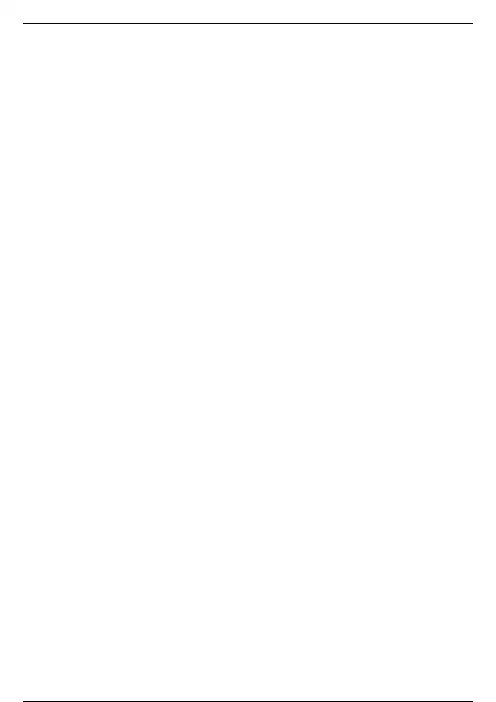
组态 PID 控制器【简介】以下步骤将介绍如何使用工艺对象“PID_Compact”组态 PID 控制器。
PID 控制器组态的设置● 控制器类型控制器类型用于预先选择需控制值的单位。
在本例中,将单位为“°C”的“温度”(Temperature) 用作控制器类型。
● 输入/输出参数在该区域中,为设定值、实际值和工艺对象“PID_Compact”的受控变量提供输入和输出参数。
要在没有其它硬件的情况下使用PID控制器,请将“PID_Compact”的输入和输出参数链接到与仿真块“PROC_C”互连的“output_value”和“temperature”变量:– 实际值由“PROC_C”仿真并用作“PID_Compact”的输入。
在本例中,实际值为映射到“temperature”变量中的加热室中的测量温度。
– 受控变量由工艺对象“PID_Compact”计算,是该块的输出参数。
受控变量映射在“out put_value”变量中并用作“PROC_C”的输入值。
下图显示了工艺对象“PID_Compact”和仿真块“PROC_C”的互连方式。
【要求】● 循环中断 OB“PID [OB200]”处于打开状态。
● 已在组织块“PID [OB200]”中调用了“PID_Compact”块。
● 已在组织块“PID [OB200]”中调用了“PROC_C”仿真块。
【步骤】要组态工艺对象“'PID_Compact”并将其与仿真块“PROC_C”互连,请按以下步骤操作: 1. 在巡视窗口中打开 PID 控制器的组态。
2. 选择控制器的类型。
3. 输入控制器的设定值。
4. 分别为实际值和受控变量选择“输入”(input)和“输出”(output)。
从而指定将使用用户程序的某个变量中的值。
说明Input(_PER) -Output(_PER)使用输入和输出为输入或输出参数提供用户程序的实际值。
使用Input_PER 和Output_PER可将模拟量输入用作实际值或将模拟量输出用作受控值输出。


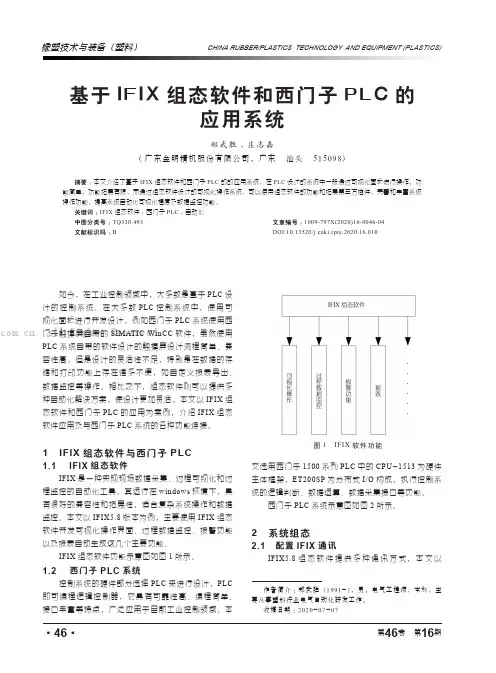
作者简介:郑武胜(1991-),男,电气工程师,本科,主要从事塑料行业电气自动化研发工作。
收稿日期:2020-07-07如今,在工业控制领域中,大多数是基于PLC 设计的控制系统。
在大多数PLC 控制系统中,使用可视化面板进行开发设计,例如西门子PLC 系统使用西门子触摸屏自带的SIMATIC WinCC 软件,虽然使用PLC 系统自带的软件设计的触摸屏设计流程简单、兼容性高,但是设计的灵活性不足,特别是在数据的存储和打印功能上存在诸多不便,如自定义报表导出、数据监控等操作。
相比之下,组态软件则可以提供多种自动化解决方案,使设计更加灵活,本文以IFIX 组态软件和西门子PLC 的应用为案例,介绍IFIX 组态软件应用及与西门子PLC 系统的各种功能连接。
1 IFIX 组态软件与西门子PLC1.1 IFIX 组态软件IFIX 是一种实现现场数据采集、过程可视化和过程监控的自动化工具,其运行在windows 环境下,具有很好的兼容性和拓展性,适合复杂系统操作和数据监控。
本文以IFIX5.8版本为例,主要使用IFIX 组态软件开发可视化操作界面、过程数据监控、报警功能以及报表自动生成这几个主要功能。
IFIX 组态软件功能示意图如图1所示。
1.2 西门子PLC 系统控制系统的硬件部分选择PLC 来进行设计,PLC 即可编程逻辑控制器,它具有可靠性高、编程简单、接口丰富等特点,广泛应用于目前工业控制领域。
本文选用西门子1500系列PLC 中的CPU -1513为硬件主体框架,ET200SP 为分布式I/O 构成,执行控制系统的逻辑判断、数据运算、数据采集接口等功能。
西门子PLC 系统示意图如图2所示。
2 系统组态2.1 配置IFIX 通讯IFIX5.8组态软件提供多种通讯方式,本文以基于IFIX 组态软件和西门子PLC 的应用系统郑武胜,庄志嘉(广东金明精机股份有限公司,广东 汕头 515098)摘要:本文介绍了基于IFIX 组态软件和西门子PLC 的的应用系统,在PLC 设计的系统中一般通过可视化面板进行操作,功能简单,功能拓展有限,而通过组态软件设计的可视化操作系统,可以使用组态软件的功能和拓展第三方插件,完善和丰富系统操作功能,提高系统自动化可视化程度及数据监控功能。
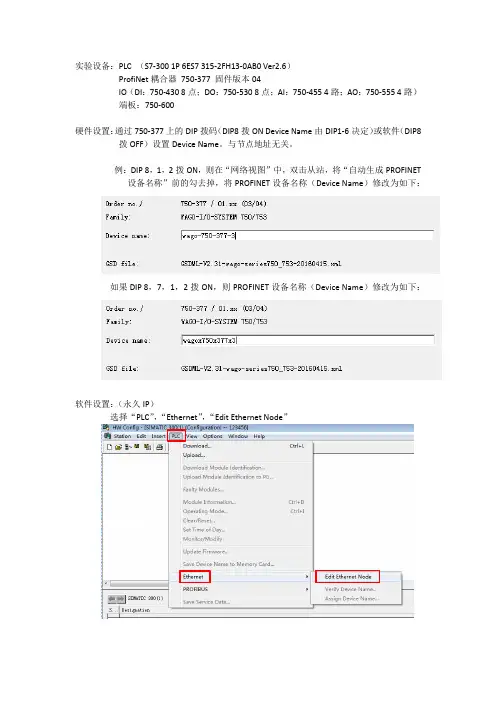
实验设备:PLC (S7-300 1P 6ES7 315-2FH13-0AB0 Ver2.6)ProfiNet耦合器750-377 固件版本04IO(DI:750-430 8点;DO:750-530 8点;AI:750-455 4路;AO:750-555 4路)端板:750-600硬件设置:通过750-377上的DIP拨码(DIP8拨ON Device Name由DIP1-6决定)或软件(DIP8拨OFF)设置Device Name。
与节点地址无关。
例:DIP 8,1,2拨ON,则在“网络视图”中,双击从站,将“自动生成PROFINET 设备名称”前的勾去掉,将PROFINET设备名称(Device Name)修改为如下:如果DIP 8,7,1,2拨ON,则PROFINET设备名称(Device Name)修改为如下:软件设置:(永久IP)选择“PLC”,“Ethernet”,“Edit Ethernet Node”点击“Browse…”进行搜索设备选择找到的设备,点击“OK”设定IP和子网掩码,点击“Assign IP Configuration”进行设置设定Device Name,点击“Assign Name”进行设置STEP7 V5.5 软件配置1.新建项目(设定项目名称后,点击“OK”)2.创建站对象(右击“项目对象”,选择“Insert New Object”,选择实际使用的PLC类型)3.组态配置(选择上一步添加的PLC,双击“Hardware”,进入组态界面)组态界面如下图4.添加设备(选择实际使用设备,注意型号和版本号)首先将导轨拖拽至配置区,如下图按照实际型号添加设备选择实际版本将其拖拽至导轨的绿色框中,如下图拖拽后会跳出如下对话框(设置实际使用的IP地址,也可在这一步直接添加ProfiNet网络,设置完成后,点击“OK”)PLC添加完成后(不在上一步,添加ProfiNet网络),如下图添加ProfiNet网络(右击“导轨”中的“PN-IO”,选择“Insert PROFINET IO System”,在弹出的对话框中,点击“NEW”)如没有问题点击“OK”(本次实验选择默认设置),完成PLC侧的ProfiNet网络配置。
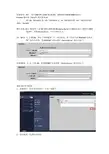
实验设备:PLC (S7-1200 CPU 1214C DC/DC/DC 6ES7214-1AG40-0XB0 Ver4.1)ProfiNet耦合器750-377 固件版本04IO(DI:750-430 8点;DO:750-530 8点;AI:750-455 4路;AO:750-555 4路)端板:750-600硬件设置:通过750-377上的DIP拨码(DIP8拨ON Device Name由DIP1-6决定)或软件(DIP8拨OFF)设置Device Name。
与节点地址无关。
例:DIP 8,1,2拨ON,则在“网络视图”中,双击从站,将“自动生成PROFINET设备名称”前的勾去掉,将PROFINET设备名称(Device Name)修改为如下:如果DIP 8,7,1,2拨ON,则PROFINET设备名称(Device Name)修改为如下:博途V13软件配置:1.新建项目(设定项目名称后,点击“创建”)2.组态配置(选择组态设备)3.添加设备(选择“添加新设备”,选择正确的型号和固件版本,完成后点击“添加”)4.添加ProfiNet网络(“设备视图”下,双击CPU,点击“添加新子网”,设置IP地址)软件自动生成一个ProfiNet子网“PN/IE_1”5.添加GSDML文件在弹出的对话框中选择需要安装的GSDML文件,点击“安装”6.添加ProfiNet从站(在“硬件目录”-“其他现场设备”-“PROFINET IO”下找到实际使用的从站,将其拖拽到“网络视图”中,注意从站的固件版本)7.设置从站模块(点击添加的从站单元,可设置从站的通信参数和设备名称等)8.添加从站IO(从“硬件目录”中找到实际连接的IO型号,将其拖拽至设备概览中)9.软件中连接主从站(“网络视图”下,点击从站的“未分配”,选择对应的主站,完成连接,根据主站的网段,从站自动分配)“拓扑视图”中,按硬件实际连接,完成连接。
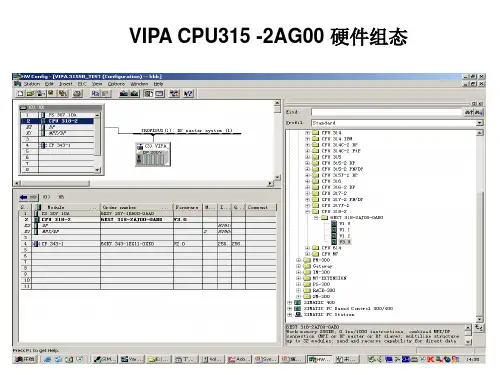

组态王与西门子S7300、S7400系列PLC通讯配置方案汇总此文档由北京亚控公司提供,仅作为组态王与OMRON PLC 通讯配置的使用参考,北京亚控公司不对此文档涉及的OMROM软硬件配置部分承担任何使用责任,OMRON软硬件的详细说明请参考OMRON厂家提供的使用说明,关于OMRON软硬件配置过程中的疑问请致电OMRON 厂家技术支持工程师。
目录MPI电缆通讯方式: (3)MPI通讯卡方式: (3)以太网通讯方式: (4)Profibus –DP通讯方式: (4)Profibus –S7通讯方式: (5)组态王支持和S7300、S7400系列PLC 通过多种通讯链路进行通讯,具体说明如下: MPI电缆通讯方式:硬件连接:此种方式使用s7300、s7400 PLC上的MPI编程口,使用西门子标准编程电缆链接到计算机串口上;适用场合:一般适用于一个PLC和一台PC进行直接串口通讯的场合,PLC和PC机之间距离较近;组态王对应驱动:在组态王中对应的设备定义向导为:PLCÆ西门子ÆS7-300系列ÆMPI(电缆)PLCÆ西门子ÆS7-400系列ÆMPI(电缆)特殊软件需求:组态王所在的计算机必须安装STEP7编程软件。
具体配置按照组态王对应驱动帮助执行即可。
MPI通讯卡方式:硬件连接:此种方式使用PLC上的MPI编程口,计算机上插一块西门子公司的CP5611(或CP5613等MPI通讯卡――具体根据带PLC类型和数量,由西门子公司确定使用何种通讯卡),通讯卡和PLC之间一般使用西门子提供的标准转换接头和通讯电缆实现硬件连接;适用场合:一般适用于一台PC和多个PLC进行通讯的场合;或者多台PLC和多台PC进行链接(MPI为多点接口协议,支持多个上位PC进行MPI通讯,具体能够支持的最多上位PC数量建议和西门子公司具体确定。
);组态王对应驱动:在组态王中对应的设备定义向导为:PLCÆ西门子ÆS7-300系列ÆS7-300MPI(通讯卡)PLCÆ西门子ÆS7-400系列Æ S7-400MPI(通讯卡)特殊软件需求:组态王所在的计算机必须安装STEP7编程软件。

实验二西门子PLC编程软件STEP7的使用入门一、实验目的1.初步掌握编程软件STEP7 V5.2的使用方法。
2.了解PLC中程序块的概念。
二、实验设备(仪器)1.计算机一台。
2.西门子S7-300PLC(CPU:315-2DP)一台。
三、实验内容1.编程软件STEP7 V5.2的硬件组态。
(1)新建一个项目。
首先用鼠标左键双击桌面上的STEP7图标,进入SIMATIC Manager(管理器)窗口,单击“File”菜单下的“New”,如图2-1所示,弹出一个对话框,在项目名称“Name”中输入sample,也可以在项目的存储路径“Storage location”中输入你要存储的地址,本实验中使用默认地址就可以,如图2-2所示,单击“Ok”完成,如图2-3所示。
图2-1 项目管理器界面图2-2 创建一个新的项目图2-3 创建一个项目后的管理器界面(2)插入一个S7-300的站,进行硬件组态。
在“Insert”菜单下的“”Station 的目录下单击“2 SIMATIC 300 Station”,如图2-4所示。
图2-4 在项目中插入对象(3)打开硬件组态界面。
选中左边窗口中的“SIMATIC 300(1)”,在右边窗口中可以看到“Hardware”图标,如图2-5所示。
图2-5 启动硬件组态程序双击右边窗口中的“Hardware”图标,进入硬件组态程序界面,如图2-6所示。
(4)主机架的配置方法。
在STEP7中,通过简单的拖放操作就可以完成主机架的配置。
①在硬件目录中找到S7-300机架拖拽到左上方的视图中,即可添加一个主机架。
图2-6 硬件组态程序界面②插入主机架后,分别在机架中的1号槽中添加电源,如图2-7所示,2号槽中添加CPU,如图2-8所示。
图2-7 向主机架中添加电源图2-8 向主机架中添加CPU③如果需要扩展机架,则应该在IM-300目录中找到相应的接口模块,添加到3号槽。
如无扩展机架,3号槽留空。
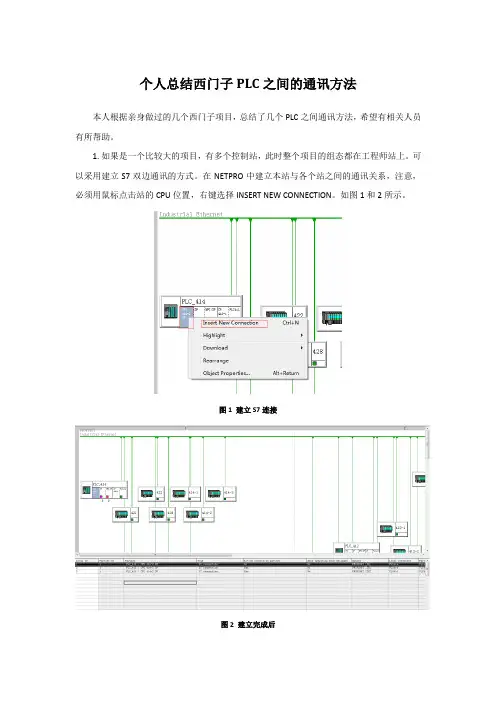
个人总结西门子PLC之间的通讯方法本人根据亲身做过的几个西门子项目,总结了几个PLC之间通讯方法,希望有相关人员有所帮助。
1.如果是一个比较大的项目,有多个控制站,此时整个项目的组态都在工程师站上。
可以采用建立S7双边通讯的方式。
在NETPRO中建立本站与各个站之间的通讯关系,注意,必须用鼠标点击站的CPU位置,右键选择INSERT NEW CONNECTION。
如图1和2所示。
图1 建立S7连接图2 建立完成后图3 设置S7连接的属性建立好后需要对连接进行设置,本地ID是很关键的参数和后边建立通讯程序必须填写正确。
INTERFACE选中PLC之间连接的接口即可。
ADDRESS DETAILS 点开后如图4所示图4 详细地址这个表格在博途程序中也可以用到,而且还可以设置,而STEP7中直接就生成了。
这点后边会有博途中的介绍。
接下来就是编程了,用到SFB12和SFB13两个系统自带功能块。
如图5所示。
图5 SFB12编程举例注意管脚使用的含义。
REQ接脉冲信号,一个脉冲发送一个数据,所以必须发送持续的脉冲才能持续发送数据。
ID为本地CPU的LOCAL ID的数值,即前边提到的。
R_ID为对方CPU 的LOCAL ID,在对方CPU进行通讯组态时可以看到此ID号。
SD_1为发送数据区,输入时必须注意空格。
如本例为P#DB1000.DBX0.0 BYTE 4,注意DBX0.0和BYTE之间有空格,以及BYTE 和4之间也有空格。
在输入的时候不要出错。
这里DB也可以换成M地址,如P#M1.0 BYTE 1也是可以的。
而到了博途的时候这些都不需要自己手动输入了,可以直接填入地址和位数即可自动生成,防止输入有误。
如图6所示。
可见在博途中调用通讯块儿时,可以设置连接参数和块参数,块参数中可以直接输入,需要的东西,比如REQ的控制变量。
,读取区域的起始地址,长度和数据格式等。
必须参数正确才可以进行下载运行,这些地方博途比STEP7有很大的进步。

西门⼦PLC博途PID调节,⼀招教你轻松搞定启程⾃动化成⽴于2012年,培训项⽬主打西门⼦PLC编程系统集成、⼯业机器⼈编程、EPLAN电⽓设计、视觉等培训与技术服务的机构。
领取8套PLC视频教程点击进⼊PLC视频教程只要⼀个安装博图软件的电脑,就可以做PID调节(需要装被控系统仿真块)⼀.PID功能PID功能⽤于对闭环过程进⾏控制(有反馈的)。
PID控制适⽤于温度,压⼒,流量等物理量,是⼯业现场中应⽤最为⼴泛的⼀种控制⽅式,其原理是,对被控对象设定⼀个给定值,然后将实际值测量出来,并与给定值⽐较,将其差值送⼊PID控制器,PID控制器按照⼀定的运算规律,计算出结果,即为输出值,送到执⾏器进⾏调节,其中的P,I,D指的是⽐例,积分,微分,是⼀种闭环控制算法。
通过这些参数,可以使被控对象追随给定值变化并使系统达到稳定,⾃动消除各种⼲扰对控制过程的影响。
⼆.有两种⽅式选择 PID 的指令版本⽅式⼀⽅式⼆这⾥使⽤第⼆种⽅式。
组态(1)这⾥设置CPU启动后PID的模式⾮活动:不运⾏PID调节预调节:控制器初步⾃动寻找PID参数精确调节:控制器精确⾃动寻找PID参数(先预调节才能精确调节)⼿动模式:控制器按照预设值固定输出⾃动模式:控制器根据PID参数调节被控对象。
如果控制器输出和反馈值成反⽐,勾选反转控制逻辑(2)(3)Input:已经转换的输⼊(⼀般填⼯程量)Input_PER:没有转换的(⼀般填数字量)(4)(5)(6)输出值的范围设定,在上限和下限范围内,⽤百分⽐表⽰这⾥参数是PID默认参数,可通过勾选启⽤⼿动收⼊,改变参数PID参数除了在组态⾥⾯修改还有以下⽅法组态完成后调⽤PID块(1)PID仿真只有1500才能使⽤,1200不可仿真下来以被控系统仿真块(LSim_PT3)来做PID调节该块的算法1. 打开PID调试2.启动预调节(⾃动寻找PID参数)设置好参数后,进⼊PID调试界⾯,点击开始采样启动预调节的必要条件:1.已在循环中断 OB 中调⽤ 'PID_Compact' 指令。
西门子WINCC6.0与SiemensPLC通讯连接有多种方式,下面介绍两种常用的通讯方式。
一、采用普通网卡通过TCP/IP与PLC通讯,通过以太网实现WICC6.0与PLC系统连接的前提条件是PLC系统配置有以太网模块或者使用带PN接口的PLC,以太网模块如CP443-1或者CP343-1,带PN接口的PLC如CPU 315-2PN/DP。
以下为采用普通网卡CP443-1的通讯连接。
1. STEP7硬件组态使用STEP7编程软件对PLC系统进行硬件组态,在“硬件”配置窗口插入实际的PLC硬件,如图1所示:图1 STEP7硬件组态2. 双击CP443-1槽的CP443-1,弹出属性对话框,如图2所示:图2 CP443-1属性对话框3. 点击图2属性对话框,弹出网络参数设置对话框,点击“新建”按钮,新建一个以太网络,输入以太网模块CP443-1的IP地址,通常情况下,不需要启用网关。
如图3所示:图3 参数设置注意事项:如果采用TCP/IP协议通讯方式,必须启动“正在使用IP协议”,将组态好的硬件下载到CPU,则PLC设置完成了!4. 设置安装WINN6.0(通常为工程师站ES和操作员站OS)计算机Windows操作系统的TCP/IP 参数,将WINN组态计算机的IP地址设置成为与PLC以太网通讯模块或者PN接口地址保持在一个网段内。
如图4所示:图4 设置计算机IP地址5. 添加新的驱动程序和设置系统参数,打开新创建的工程“test”,在项目管理栏里选择“变量管理”,单击右键选择“添加新的驱动程序”,如图5所示。
图5 添加驱动程序6. 在添加新的驱动程序文件夹里选择“SIMATIC S7 Protocol Suite.chn”,如6所示:图6 驱动程序7. 右键单击TCP/IP,在弹出菜单中点击“系统参数”,如图7所示。
弹出“系统参数-TCP/IP对话框”,选择“单元”标签,查看“逻辑设备名称”,一般默认安装后,逻辑设备名为CP-TCP/IP。
组态王软件与西门子S7200 PLC通讯配置方案汇总此文档由北京亚控公司提供,仅作为组态王与OMRON PLC 通讯配置的使用参考,北京亚控公司不对此文档涉及的OMROM软硬件配置部分承担任何使用责任,OMRON软硬件的详细说明请参考OMRON厂家提供的使用说明,关于OMRON软硬件配置过程中的疑问请致电OMRON 厂家技术支持工程师。
目录串口通讯方式: (3)MPI通讯卡方式: (4)以太网通讯方式: (4)Profibus –DP通讯方式: (5)Profibus –S7通讯方式: (5)Modem通讯方式: (6)组态王软件和S7200 PLC 可以通过一下通讯链路进行通讯,具体说明如下:串口通讯方式:硬件连接:此种方式使用S7200系列PLC上的PPI编程口,使用西门子标准编程电缆或标准485电缆链接到计算机串口上:当使用计算机的RS232通讯口时:建议使用西门子专用紫色电缆和网络接头+常规有源RS485/232转换模块(如研华的ADAM4520)进行PLC 485编程口和计算机标准232口的连接);当使用计算机扩展RS485口时:建议使用西门子专用紫色电缆和网络接头直接进行PLC RS485编程口和计算机RS485口的连接。
注意:PLC的PPI口中9针口:3―DATA+ ;8―DATA -适用场合:一般适用于一个PLC和一台PC进行直接串口通讯的场合,PLC和PC机之间距离较近;组态王对应驱动(常用直接驱动有3个):(1)PLCÆ西门子ÆS7-200系列ÆPPI(2)PLCÆ西门子ÆS7-200系列Æ自由口(3)PLCÆ西门子ÆS7-200系列ÆModbus特殊软件需求:组态王所在的计算机不需要安装s7200编程软件。
各自具体配置按照组态王对应驱动帮助执行即可。
注意:因为PPI协议的特殊性,读取一个数据包一般需要400MS的时间,当用户反馈PPI 通讯速度慢时,请以此标准分析用户工程通讯速度慢是否在合理的范围;如果在该驱动所支持的合理范围内,用户仍然不满意时,建议更换为自由口或modbus通讯方式。
西门⼦S7-1500冗余PLC1500RCPU使⽤详细说明西门⼦S7-1500冗余PLC 1500R CPU使⽤详细说明本说明是参考西门⼦官⽅使⽤⼿册《S7-1500冗余PLC 1500R使⽤⼊门》结合⾃⼰组态的⼀个⼯程来展开详细说明的,其中列出了西门⼦官⽅使⽤⼿册中没有提出的⼀些经常出错的地⽅:1 、S7-1500R冗余系统的理论说明1.1 软件及硬件要求SIMATIC S7-1500 R/H冗余PLC的冗余功能集成在冗余PLC操作系统中,不需要安装额外的冗余包。
软件要求为STEP7 Professional V15.1。
S7-1500R有两个CPU型号,CPU1513R-1PN和CPU1515R-2PN。
S7-1500R冗余PLC是通过电⽓接⼝PROFINET X1接⼝实现同步的,不需要额外的同步模块。
在S7-1500冗余PLC中,不⽀持本地机架模块的扩展组态,包括电源模块、通信模块、IO模块、⼯艺模块。
对于电源模块因为本地机架没有扩展模块,不需要PS电源扩展背板电源,可以安装PM电源为PLC供电,但不能在博途项⽬中组态。
⼀个⽀持NAP S2冗余协议的PROFINET IO设备可以同时与两个PROFINET IO控制器建⽴通信关系(AR),区分主AP和备AR,同时只有主AR与IO设备进⾏正常的IO数据交换,当主AR因故障断开后备AR切换为主AR开始与IO设备进⾏正常的数据交换。
⽬前西门⼦⽀持NAP S2的分布式IO设备如下所⽰:ET 200SP IM 155-6 PN HF (6ES7155-6AU00-0CN0), 固件版本≥ V4.2-6 PN/2 HF (6ES7155-6AU01-0CN0), 固件版本≥ V4.2-6 PN/3 HF (6ES7155-6AU30-0CN0), 固件版本≥ V4.2-5 PN HF (6ES7155-5AA00-0AC0), 固件版本≥ V4.2如果要与其它PROFINET IO控制器实现PROFINET通信,可通过下⾯⽀持NAP S2的PN\PN Coupler实现IO 控制器-IO控制器之间的通信:PN/PN Coupler (6ES7158-3AD10-0XA0), 固件版本≥ V4.21.2 ⽹络结构在S7-1500R冗余系统中,冗余PLC必须安装在MRP冗余环⽹中,这是实现冗余PLC 主备之间实现组态和程序同步的必要条件CPU1513R冗余PLC只有PROFINET X1接⼝,可将上图中连接交换机Switch2的PC、Panel、Standard PLC连接到交换机Switch1实现与冗余PLC的通信。
S7-300系列PLC与组态软件WinCC实现通信的方法探索发表时间:2016-01-12T10:55:20.517Z 来源:《电力设备》2015年6期供稿作者:倪学杰[导读] 江苏油服建设总公司 S7-300系列PLC是德国西门子公司制造,S7-300PLC软硬件有着非常强大的功能,系统配置起来也十分的方便.(江苏油服建设总公司 225261)摘要:S7-300系列PLC是德国西门子公司制造,S7-300PLC软硬件有着非常强大的功能,系统配置起来也十分的方便,其MPI以及现场总线接口能够及时与外部设备通信,但是,S7-300PLC中的组态功能往往是无法达到具体的使用要求的,本文主要针对S7-300系列PLC与组态软件WinCC实现通信的方法进行分析。
关键词:S7-300PLC;组态软件WinCC;通信方法德国西门子公司在S5系列PLC研制成功之后,迅速的推出了S7系列,取得了良好的市场反响,与S5系列相比,S7系列无论是在功能还是在使用方式上均作出了极大的改进,有效提升了性价比,其产品主要有S7-200、S7-300以及S7-400三种类型。
与S5系列相比,S7网络能够实现工业以太网、多点接口网络、TCP/IP协议网络以及PROFIBUS现场总线的接入。
S7-300PLC软硬件有着非常强大的功能,系统配置起来也十分的方便,其MPI以及现场总线接口能够及时与外部设备通信,但是,S7-300PLC中的组态功能往往是无法达到具体的使用要求的,可视化效果也不够理想,为了解决这一问题,就必须要匹配好组态软件,以便提升系统的监控功能。
本文就主要针对S7-300系列PLC与组态软件WinCC实现通信的方法进行分析。
1 S7-300PLC监控方式分析采取组态监控界面对整个系统进行实施监控能够有效提升人机交互能力,帮助操作人员了解监控系统的实时工作状态,让系统的操作变得更加方便、快捷,目前,S7-300PLC常用的监控方式包括以下几种类型:第一种类型:使用组态软件WinCC实时监控工作,该种监控方式有着灵活性好、功能强大以及可靠性高的优势,但是也存在一定的缺陷,其中最主要的就是软件价格偏高,还需要采取相应的措施来解决S7-300PLC与WinCC的通信问题,因此,该种监控方式一般针对复杂的控制系统才使用。
西门子PLC组态方法硬件连接软件组态1、在桌面打开S7tgtopx Manager软件2、点击“File”中的“New”新建文件3、输入新建文件的“名称”(如“zourz”)4、右击“zourz”选择“Insert New Object”中的“SIMATIC 400 Station”5、双击“Hardware”6、PLC组态选择“背板”展开“SIMA TIC 400”选择“BACK-400”,在“BACK-400”中选择与背板相对应的编号“6ES7-400-1JA01-0AA0”即“BACK-400”中的“UR2”,双击“UR2”再点击“OK”完成“背板”选择7、选择“PS-400”展开“SIMATIC 400”选择“PS-400”中的“Standard PS-400”,在“Standard PS-400”中选择编号为“6ES7-407-0KA02-0AA0”即“Standard PS-400”中的“PS 407 10A”,双击“PS 407 10A”再点击“OK”完成“PS-400”选择8、选择“CPU”展开“SIMATIC 400”选择“CPU-400”中的“CPU 416-3 PN/DP”,在“CPU 416-3 PN/DP”中选择“V5.3”双击,在弹出的对话框中可以修改IP地址点击“New”在弹出的对话框中可以重命名“PN网络”名称,然后点击“OK”,“OK”9、选择“CP”展开“SIMATIC 400”选择“CP-400”中的“CP 443-1 Advanced-IT”,在“CP 443-1 Advanced-IT”中选择“6GK7 443-1GX20-0EX0”中的“V2.0”双击,在弹出的对话框中直接点击“OK”完成“CP”选择10、选择“DI”展开“SIMATIC 400”选择“SM-400”中的“DI-400”,在“DI-400”中选择“DI16xDC24V11、选择“DO”展开“SIMATIC 400”选择“SM-400”中的“DO-400”,在“DO-400”中选择“DO16xDC24V 、2A”双击,在弹出的对话框中直接点击“OK”完成“DO”选择12、选择“AI”展开“SIMATIC 400”选择“SM-400”中的“AI-400”,在“AI-400”中选择“AI16x16Bit”双击,在弹出的对话框中直接点击“OK”完成“AI”选择13、选择“AO”展开“SIMATIC 400”选择“SM-400”中的“AO-400”,在“AO-400”中选择“AO8x13Bit”双击,在弹出的对话框中直接点击“OK”完成“AO”选择点击“编译”在弹出的对话框中点击“OK”点击“下载”在弹出的对话框中点击“OK”在弹出的对话框中点击“View”在弹出的对话框中选择MAC号位“00-0E-8C-A7-9F-82”的PLC(选择PLC),然后点击“OK”在弹出的三个对话框中都点击“OK”,然后“硬启动”PLC看状态是否正常。
手动将PLC打到“Stop”后再打到“State”,观察PLC的指示灯,正常状态时“RUN”亮绿灯,其他灯都灭了。
16、在PN上挂IE/PB Link展开“PROFINET IO”选择“Gateway”再选择“IE/PB Link PN IO”中的“6GK1 411-5AB00”,在“6GK1 411-5AB00”中选择“V2.0”,左击将“V2.0”拖到PN上会弹出一个对话框在弹出的对话框中点击“New”新建一个DP 网络,再点击“OK”设置IE/PB Link的IP(如192.168.0.203)和名称(zourz2),设置完后点击“OK”点击“PLC”选择“Ethernet”中的“Edit Ethernet Node”在弹出的对话框中点击“Browse”会在弹出一个对话框,选择与IE/PB Link PN相对应的MAC地址“00-0E-8C-B2-D6-89”,然后点击“OK”更改IP地址与名称在“IP address”中更改IP,改成与上一步IE/PB Link设置的IP(192.168.0.203)相同,然后点击“Assign IP Configuration”进行IP配置。
在“Device name”中更改名称,改成与上一步IE/PB Link设置的名称(zourz2)相同。
然后点击“Assign Name”进行名称配置。
IP和名称配置完后点击“Close”18、编译点击“下载”在弹出的四个对话框中都点击“OK”选择PLC的启动方式“YES”为软启动,“NO”为硬启动(手动将PLC打到“Stop”后在打到“Start”)一般选择软启动“YES”观察PLC的指示灯,正常状态时“RUN”亮绿灯,其他灯都灭了20、在PN上挂ET 200S展开“PROFINET IO”选择“I/O”再选择“ET 200S”中的“IM151-3 PN HF V6.0”,左击将“IM151-3 PN HF V6.0”拖到PN上会弹出一个对话框设置ET 200S的IP(如192.168.0.204)和名称(zourz3),设置完后点击“OK”21、ET 200S组态选择“PM”展开“IM151-3 PN HF V6.0”选择“PM”,在“PM”中选择与硬件相对应的编号“6ES7-138-4CA01-0AA0”即“PM”中的“PM-E DC24V”,双击“PM-E DC24V”在弹出的对话框中点击“OK”,完成“PM”的选择22、选择“DI”展开“IM151-3 PN HF V6.0”选择“DI”,在“DI”中选择与硬件相对应的编号“6ES7-131-4BD01-0AB0”即“DI”中的“4DI DC24V HF”,双击“4DI DC24V HF”在弹出的对话框中点击“OK”,完成“DI”的选择23、选择“DO”展开“IM151-3 PN HF V6.0”选择“DO”,在“DO”中选择与硬件相对应的编号“6ES7-132-4BB01-0AB0”即“DO”中的“2DO DC24V/0.5A HF”,双击“2DO DC24V/0.5AHF”在弹出的对话框中点击“OK”,完成“DO”的选择24、选择“AI”展开“IM151-3 PN HF V6.0”选择“AI”,在“AI”中选择与硬件相对应的编号“6ES7-134-4LB02-0AB0”即“AI”中的“2AI U HF”,双击“2AI U HF”在弹出的对话框中点击“OK”,完成“AI”的选择25、选择“AO”展开“IM151-3 PN HF V6.0”选择“AO”,在“AO”中选择与硬件相对应的编号“6ES7-135-4LB02-0AB0”即“AO”中的“2AO U HF”,双击“2AO U HF”在弹出的对话框中点击“OK”,完成“AO”的选择26、选择电机启动器“PM”展开“IM151-3 PN HF V6.0”选择“Motor starter”再选择“PM”,在“PM”中选择与硬件相对应的编号“3RK1903-0BA00”即“PM”中的“PM-D DC24V”,双击“PM-D DC24V”在弹出的对话框中点击“OK”,完成“PM”的选择27、选择“Direct starter”(电机启动器)展开“IM151-3 PN HF V6.0”选择“Motor starter”再选择“Direct starter”,在“Direct starter”中选择与硬件相对应的编号“3RK1301-0BA10-0AA4”即“Direct starter”中的“DS1e-x 0.3-3A HF”,双击“DS1e-x 0.3-3A HF”在弹出的对话框中点击“OK”,完成“Direct starter”的选择28、在PLC中修改扫描到的ET 200S中的IP和名称(IP和名称要与上第20步设置的一样)点击“PLC”选择“Ethernet”中的“Edit Ethernet Node”址“00-0E-8C-AC-CD-B3”,然后点击“OK”更改IP地址与名称在“IP address”中更改IP,改成与之前ET 200S设置的IP(192.168.0.204)相同,然后点击“Assign IP Configuration”进行IP配置。
在“Device name”中更改名称,改成与之前ET 200S设置的名称(zourz3)相同。
然后点击“Assign Name”进行名称配置。
IP和名称配置完后点击“Close”29、完成ET 200S的组态进行编译点击“下载”在弹出的四个对话框中都点击“OK”选择PLC的启动方式“YES”为软启动,“NO”为硬启动(手动将PLC打到“Stop”后在打到“Start”)一般选择软启动“YES”观察PLC的指示灯,正常状态时“RUN”亮绿灯,其他灯都灭了31、在DP上挂“ET 200S DP”展开“PROFIBUS DP”选择“ET 200S”中的“IM151-1 Standard”,左击将“IM151-1 Standard”拖到DP上会弹出一个对话框,点击“OK”会再弹出一个对话框在弹出的对话框中设置“ET 200S DP”的数字地址(5)和名称(zourz4),设置完后点击“OK”数字地址是拨号的形式,在硬件上可以改注:设置的地址数字要与硬件上的地址数字相同32、ET 200S组态选择“PM”展开“IM151-1 Standard”选择“PM”,在“PM”中选择与硬件相对应的编号“6ES7-138-4CA01-0AA0”即“PM”中的“PM-E DC24V”,双击“PM-E DC24V”在弹出的对话框中点击“OK”,完成“PM”的选择33、选择“DI”展开“IM151-1 Standard”选择“DI”,在“DI”中选择与硬件相对应的编号“6ES7-131-4BD01-0AA0”即“DI”中的“4DI DC24V ST”,双击“4DI DC24V ST”在弹出的对话框中点击“OK”,完成“DI”的选择34、选择“DO”展开“IM151-1 Standard”选择“DO”,在“DO”中选择与硬件相对应的编号“6ES7-132-4BD02-0AA0”即“DO”中的“4DO DC24V/0.5A ST”,双击“4DO DC24V/0.5AST”在弹出的对话框中点击“OK”,完成“DO”的选择35、选择“AI”展开“IM151-1 Standard”选择“AI”,在“AI”中选择与硬件相对应的编号“6ES7-134-4FB01-0AB0”即“AI”中的“2AI U SR”,双击“2AI U SR”在弹出的对话框中点击“OK”,完成“AI”的选择36、选择“AO”展开“IM151-1 Standard”选择“AO”,在“AO”中选择与硬件相对应的编号“6ES7-135-4FB01-0AB0”即“AO”中的“2AO U ST”,双击“2AO U ST”在弹出的对话框中点击“OK”,完成“AO”的选择37、选择“FM”展开“IM151-1 Standard”选择“FM”,在“FM”中选择与硬件相对应的编号“6ES7-138-4DA04-0AB0 C”即“FM”中的“1 COUNT 24V/100Hz counter operation”,双击“1 COUNT 24V/100Hz counter operation”在弹出的对话框中点击“OK”,完成“FM”的选择38、完成DP上ET 200S的组态然后“编译”点击“下载”在弹出的四个对话框中都点击“OK”选择PLC的启动方式“YES”为软启动,“NO”为硬启动(手动将PLC打到“Stop”后在打到“Start”)一般选择软启动“YES”观察PLC的指示灯,正常状态时“RUN”亮绿灯,其他灯都灭了组态完成后保存。